微软系统工具打不开 Win10系统功能打不开怎么办
随着科技的不断进步,微软系统成为人们日常生活和工作中不可或缺的一部分,有时我们可能会遇到一些问题,比如在Win10系统中无法打开某些功能。面对这种情况,我们不必过分担心,因为在这个信息爆炸的时代,总会有解决问题的方法。本文将为大家介绍一些解决Win10系统功能无法打开的方法,帮助大家更好地应对这一问题。
方法一:重装系统
下载并打开装机大师,然后点击【重装系统】。参考教程:《自己能不能给电脑重装系统?新手重装系统教程》
方法二:
sfc
命令提示符中,输入并按回车执行【sfc /scannow】 命令,该命令主要是用来修复系统文件的,不管是系统文件缺失,或损坏都可以修复。
sfc包括有以下命令:
sfc /scannow:扫描所有受保护系统文件的完整性,并尽可能修复有问题的文件。
sfc /verifyonly:扫描所有受保护系统文件的完整性,不会执行修复操作。
sfc /scanfile:扫描引用的文件的完整性,如果找到问题,则修复文件(需指定完整路径)。
sfc /verifyfile:验证带有完整路径的文件的完整性,但不会执行修复操作。
sfc /offbootdir:对于脱机修复,指定脱机启动目录的位置。
sfc /offwindir:对于脱机修复,指定脱机Windows目录的位置。
sfc /logfile:对于脱机修复,通过指定日志文件路径选择性地启用记录。
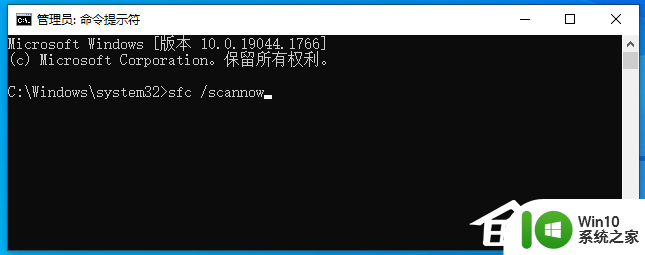
dism
命令提示符中,输入并按回车执行【DISM /Online /Cleanup-Image /CheckHealth】命令,该命令可以用来修复Windows系统镜像、安装程序、恢复程序和PE系统。
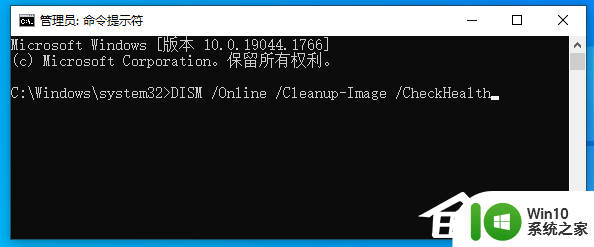
初始化
1、命令提示符中,输入并按回车执行【systemreset -cleanpc】命令,可以唤起系统重置;
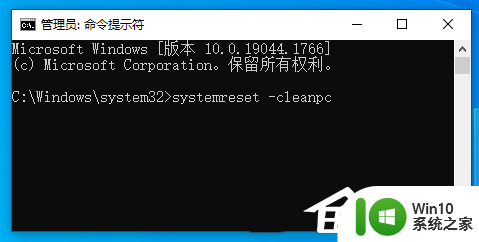
2、全新启动,这将删除所有应用和程序,但 Windows 标配的那些应用和程序除外。你的制造商安装的所有 Microsoft Store 应用也将保留。你的个人文件和一些 Windows 设置将保留。
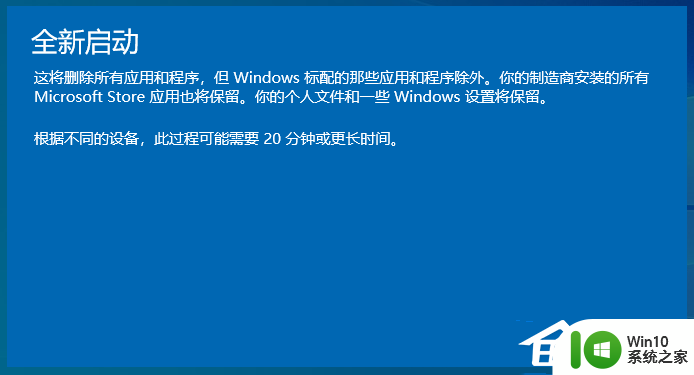
方法三:
1、首先,按键盘上的【 Win + X 】组合键,或右键点击左下角的【Windows开始徽标】,在打开的隐藏菜单项中,选择【设置】;
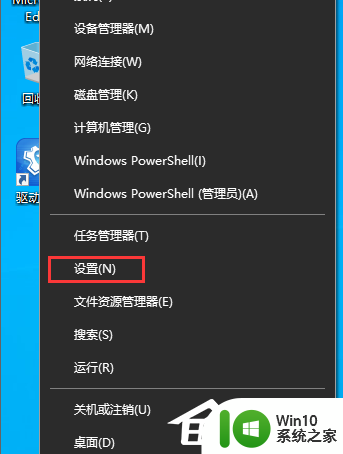
2、Windows 设置窗口,搜索框可以查找设置,也可以直接点击【更新和安全(Windows 更新、恢复、备份)】;
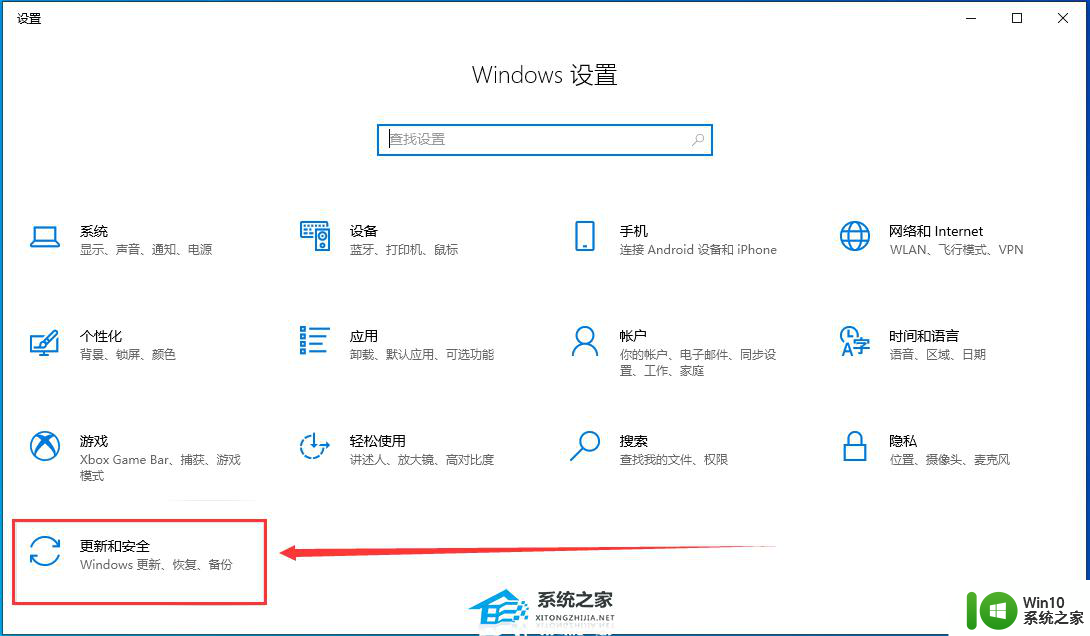
3、更新和安全主页设置窗口,左侧边栏点击【恢复】,右侧点击恢复重置此电脑下的【开始】;
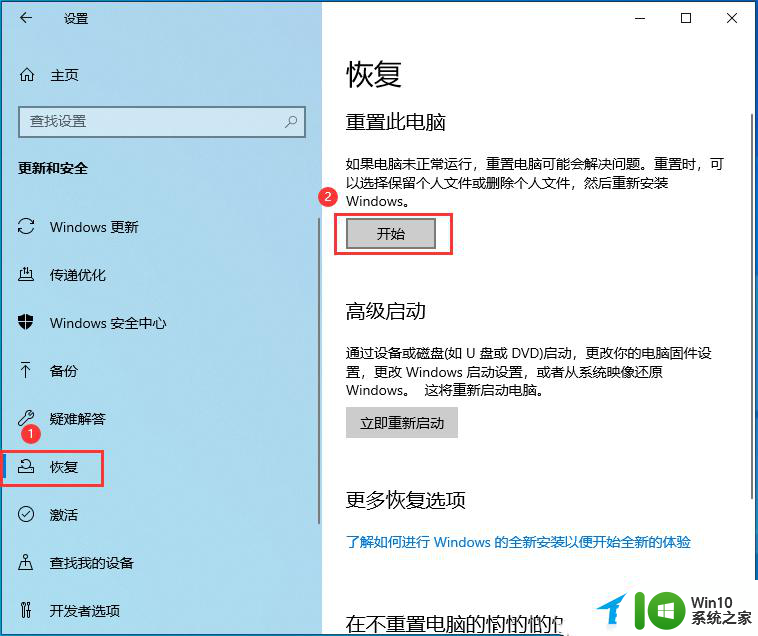
4、初始化这台电脑,大家可以根据自己的情况选择。是【保留我的文件(删除应用和设置,但保留个人文件)】,还是【删除所有内容(删除所有个人文件、应用和设置)】;
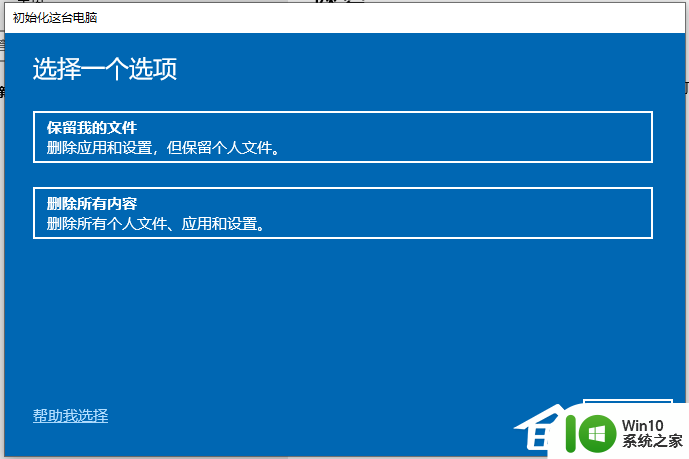
5、你希望如何重新安装 Windows?点击【云下载(下载并重新安装 Windows)】;
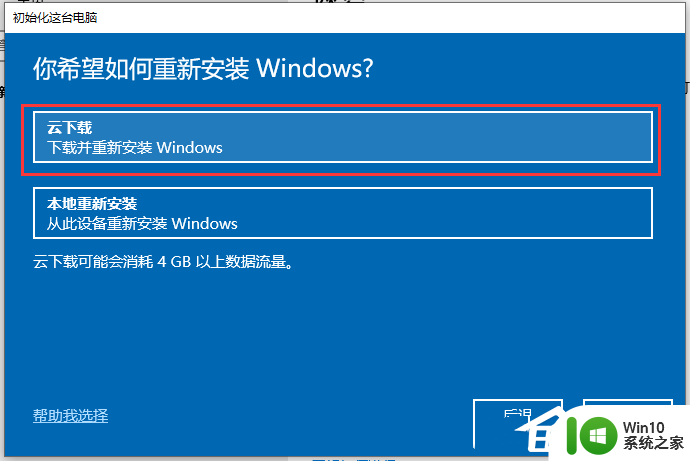
6、提示的设置没有问题的话,点击【下一步】;
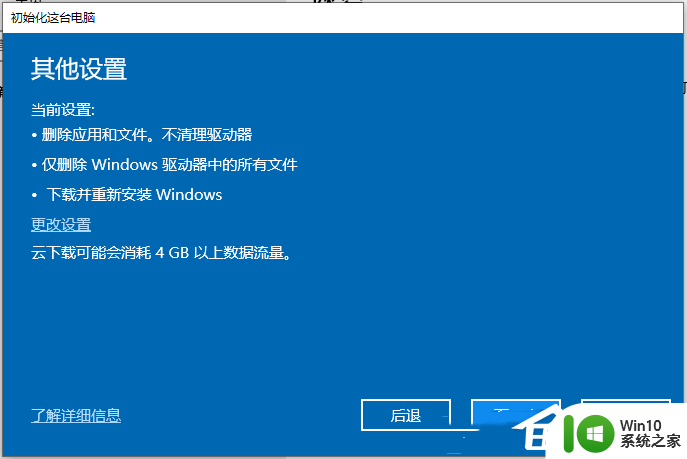
7、准备中,这不会需要太长的时间;
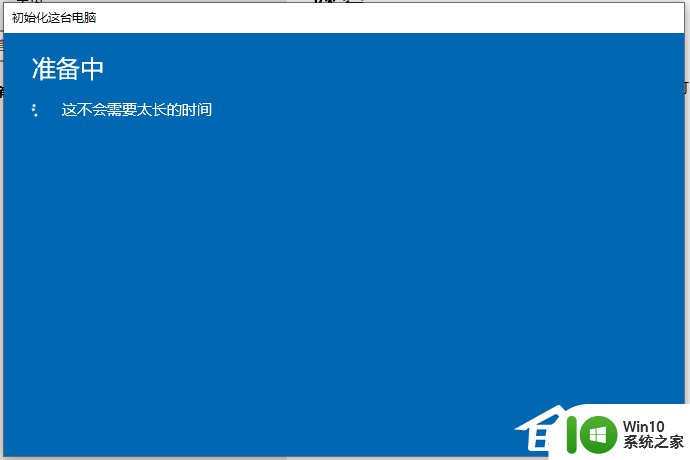
8、准备就绪,可以初始化这台电脑,确定没有问题,直接点击【重置】。
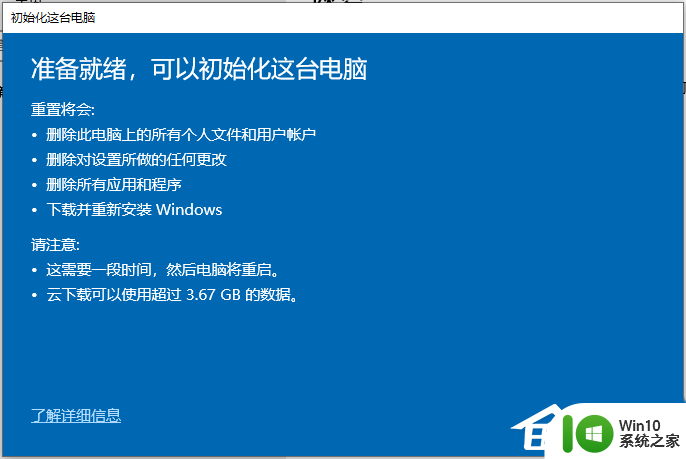
方法四:
使用专业的DLL修复工具解决
一款跨平台全能修复工具,主要解决各种因为dll缺失,异常,错误导致的系统奔溃,比如msvcp.dll、vcruntime.dll、mfc140u.dll、msvcr.dll等软件无法启动和使用的问题。
DLL修复教程
第一步:自动修复功能
点击一键自动修复,软件会自动运行修复工具进行修复。(修复进度80%-100%的时候需要5分钟左右),100%修复完成后再退出,重新启动报错的程序。
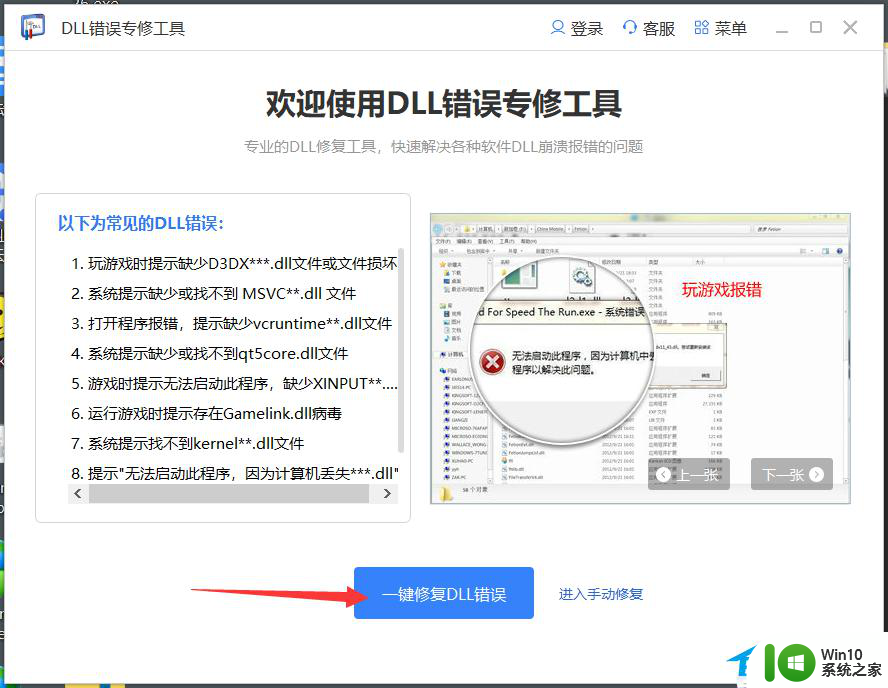
第二步:手动修复功能
当自动修复功能未能成功修复DLL报错时,请使用手动修复功能,搜索报错的DLL文件,然后点击手动修复。
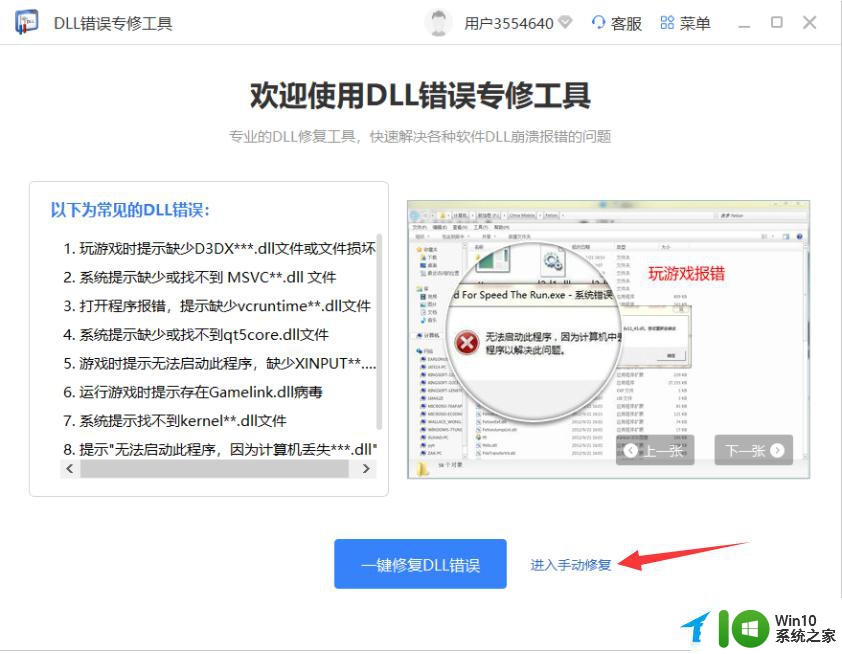
选择报错的程序,然后搜索报错的Dll名字,在搜索结果里面找到报错的DLL,点击手动修复按钮,提示修复成功即可。
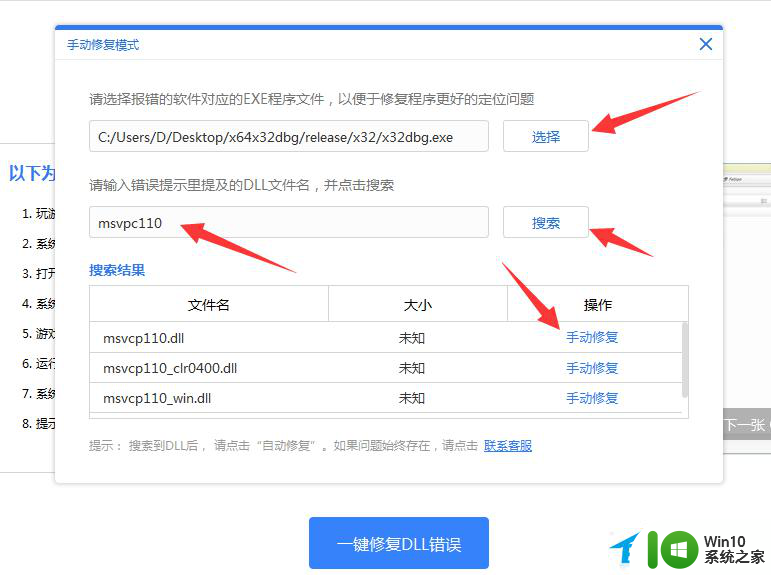
以上是关于微软系统工具无法打开的全部内容,如果遇到相同问题的用户,可以参考本文中介绍的步骤进行修复,希望对大家有所帮助。
微软系统工具打不开 Win10系统功能打不开怎么办相关教程
- win10系统打不开botlocker服务解决方法 win10不能打开botlocker功能怎么办
- w10系统excel无法打开怎么办 win10打不开excel工具如何修复
- win10打开性能评估工具的教程 win10系统评估工具怎么开
- win10系统ie11打不开怎么办 win10系统ie11打不开闪退怎么办
- win10系统打开画图功能的方法 win10系统如何打开画图功能
- 高手教你开启win10系统VT功能 如何在Win10系统中打开VT功能
- Win10系统 Office打不开怎么办 Win10系统 Office无法打开怎么解决
- win10系统设置打不开如何处理 win10系统设置无法打开怎么办
- win10系统excel打不开的解决教程 Win10系统Excel无法打开怎么办
- win10设置系统打不开 Win10系统控制面板设置打不开怎么修复
- win10系统蓝牙在哪里打开 win10系统中如何打开电脑蓝牙功能
- office所有软件打不开怎么办 Windows10系统无法打开Word、Excel和PPT怎么办
- 蜘蛛侠:暗影之网win10无法运行解决方法 蜘蛛侠暗影之网win10闪退解决方法
- win10玩只狼:影逝二度游戏卡顿什么原因 win10玩只狼:影逝二度游戏卡顿的处理方法 win10只狼影逝二度游戏卡顿解决方法
- 《极品飞车13:变速》win10无法启动解决方法 极品飞车13变速win10闪退解决方法
- win10桌面图标设置没有权限访问如何处理 Win10桌面图标权限访问被拒绝怎么办
win10系统教程推荐
- 1 蜘蛛侠:暗影之网win10无法运行解决方法 蜘蛛侠暗影之网win10闪退解决方法
- 2 win10桌面图标设置没有权限访问如何处理 Win10桌面图标权限访问被拒绝怎么办
- 3 win10关闭个人信息收集的最佳方法 如何在win10中关闭个人信息收集
- 4 英雄联盟win10无法初始化图像设备怎么办 英雄联盟win10启动黑屏怎么解决
- 5 win10需要来自system权限才能删除解决方法 Win10删除文件需要管理员权限解决方法
- 6 win10电脑查看激活密码的快捷方法 win10电脑激活密码查看方法
- 7 win10平板模式怎么切换电脑模式快捷键 win10平板模式如何切换至电脑模式
- 8 win10 usb无法识别鼠标无法操作如何修复 Win10 USB接口无法识别鼠标怎么办
- 9 笔记本电脑win10更新后开机黑屏很久才有画面如何修复 win10更新后笔记本电脑开机黑屏怎么办
- 10 电脑w10设备管理器里没有蓝牙怎么办 电脑w10蓝牙设备管理器找不到
win10系统推荐
- 1 番茄家园ghost win10 32位旗舰破解版v2023.12
- 2 索尼笔记本ghost win10 64位原版正式版v2023.12
- 3 系统之家ghost win10 64位u盘家庭版v2023.12
- 4 电脑公司ghost win10 64位官方破解版v2023.12
- 5 系统之家windows10 64位原版安装版v2023.12
- 6 深度技术ghost win10 64位极速稳定版v2023.12
- 7 雨林木风ghost win10 64位专业旗舰版v2023.12
- 8 电脑公司ghost win10 32位正式装机版v2023.12
- 9 系统之家ghost win10 64位专业版原版下载v2023.12
- 10 深度技术ghost win10 32位最新旗舰版v2023.11